Cara Mengganti Nama Facebook di HP Android – Assalamualaikum warahmatullahi wabarakatuh! Para pembaca setia, kali ini saya akan membahas tentang cara mengganti nama Facebook di HP Android. Sosial media ini menjadi platform yang sangat populer dan digunakan secara luas oleh pengguna smartphone di seluruh dunia. Dari sekadar mencari teman baru hingga menjalankan bisnis online, Facebook mempermudah koneksi antara pengguna secara online.
Nah, ganti nama Facebook seringkali diperlukan ketika pengguna ingin mengubah identitas di platform tersebut. Oleh karena itu, artikel ini akan membahas langkah-langkah cara mengganti nama Facebook di HP Android. Poin pertama yang harus dilakukan adalah memastikan bahwa akun Facebook yang digunakan di HP Android benar-benar milik pengguna tersebut.
Penting untuk dicatat bahwa Facebook memiliki kebijakan dalam mengubah nama akun, di mana pengguna harus mengikuti beberapa aturan dan persyaratan. Misalnya, nama yang digunakan harus sesuai dengan nama asli pengguna dan tidak menggunakan kata-kata kotor atau kasar.
Sebelum mengubah nama Facebook, ada baiknya mengetahui cara cek kuota internet XL agar bisa terkoneksi dengan internet. Mungkin bagi orang yang baru pertama kali membuat Facebook pasti bertanya. Bagaimana cara mengubah nama Facebook di HP Android? caranya memang sangat mudah. Untuk mengetahui cara mengganti nama Facebook di HP Android kalian bisa memperhatikan langkah-langkah di bawah ini.
Cara Mengganti Nama Facebook di HP Android
Facebook merupakan salah satu media sosial yang banyak digunakan oleh pengguna smartphone saat ini. Di Facebook, pengguna dapat menjalin hubungan dengan teman, keluarga, maupun orang baru. Selain itu, pengguna juga dapat mengubah profil, termasuk perubahan nama pada akun Facebook. Jika kamu merasa bosan dengan nama yang lama atau ingin mengubah identitas akun Facebook kamu, maka kamu bisa mengikuti langkah-langkah berikut.
1. Buka Aplikasi Facebook

Pastikan kamu membuka aplikasi Facebook pada smartphone Android kamu. Jika belum terpasang, kamu bisa mengunduhnya melalui Google Play Store. Setelah terpasang, buka aplikasi Facebook dan login menggunakan akun yang ingin kamu ubah nama profilnya.
2. Masuk ke Akun
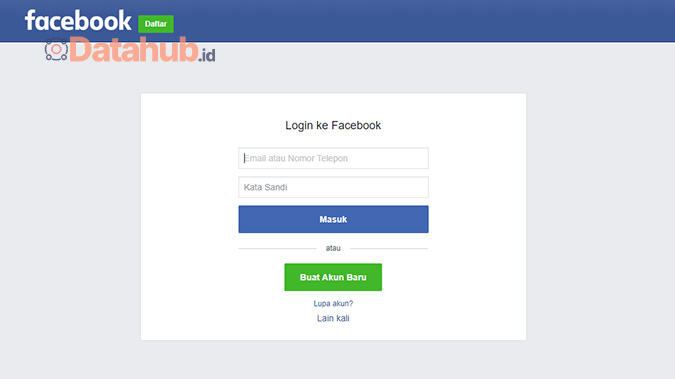
Setelah masuk ke aplikasi Facebook, kamu akan langsung terhubung dengan beranda utama. Scroll ke bawah dan klik ikon “Menu” yang terletak di pojok kanan atas layar. Selanjutnya klik nama profil kamu yang terletak di atas gambar profil. Dengan begitu, kamu akan langsung masuk ke bagian profil.
3. Pilih Bagian Informasi
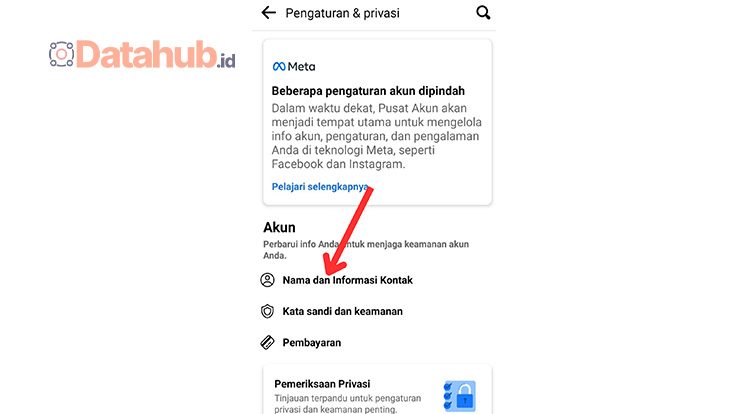
Setelah masuk ke bagian profil, kamu akan menemukan beberapa pilihan bagian seperti teman, foto, video, dan informasi. Klik pada bagian “Informasi” untuk membuka seluruh halaman informasi yang dimiliki pada akun Facebook kamu.
4. Edit Nama Profil
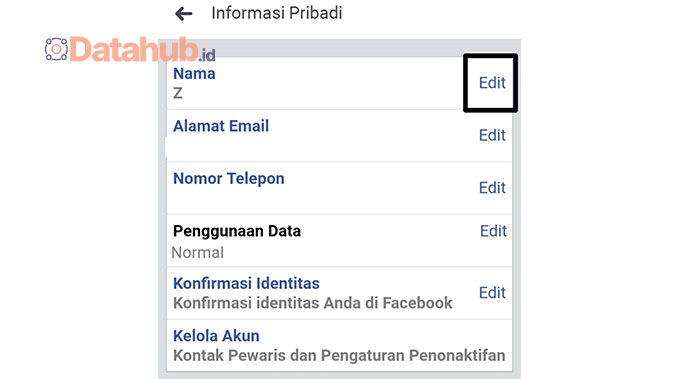
Setelah masuk ke bagian “Informasi”, kamu akan menemukan berbagai opsi seperti pendidikan, pekerjaan, tanggal lahir, dan lain-lain. Klik pada tulisan “Edit” di bawah kolom Nama untuk mengubah nama pada profil kamu.
5. Ubah Nama
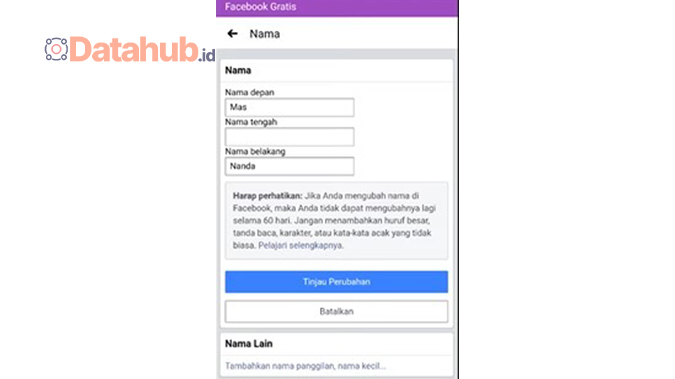
Pada kolom Nama, kamu bisa menghapus atau menambahkan kata-kata yang ingin kamu ubah. Kamu juga bisa menambahkan nama tengah atau panggilan, serta memilih nama yang baru. Pastikan untuk menyelesaikan pengeditan nama dan memilih tombol “Simpan Perubahan” pada akhir proses.
6. Verifikasi Identitas Kamu
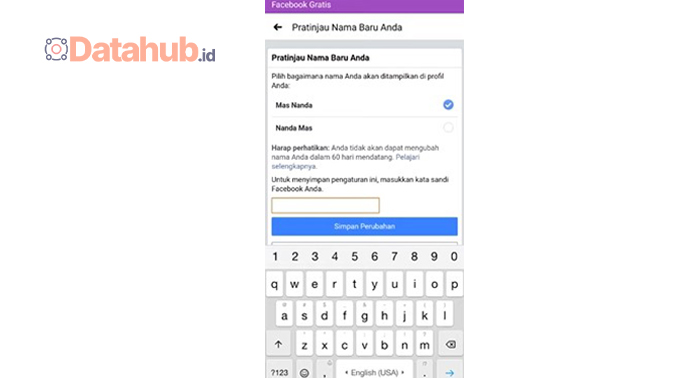
Jika kamu merubah nama untuk pertama kalinya, Facebook akan meminta kamu untuk memverifikasi identitas. Ada beberapa cara yang bisa kamu pilih untuk memverifikasi identitas kamu seperti memasukkan kode keamanan, email, atau nomor telepon. Kamu tinggal memilih salah satu dan mengikuti instruksi yang diberikan. Sama halnya cara mengganti nomor Whatsapp harus menunggu kode keamanan terlebih dahulu.
7. Selesai
Setelah selesai memverifikasi identitas kamu, nama di profil Facebook kamu akan berubah sesuai dengan yang kamu inginkan. Pastikan untuk mencoba mengakses akun Facebook kamu untuk memastikan perubahan nama profil telah berjalan dengan normal.
Itulah langkah-langkah cara mengganti nama Facebook di HP Android secara mudah dan cepat. Namun, jangan lupa untuk memilih nama yang tepat dan sesuai dengan identitas diri kamu sehingga tidak menimbulkan kesalahpahaman pada orang lain. Selamat mencoba!
Tahapan Mengubah Nama Profil Facebook pada Aplikasi Android
Facebook adalah salah satu platform media sosial yang paling sering digunakan, baik untuk tujuan personal atau bisnis. Namun, kadang-kadang kita ingin mengubah nama profil Facebook kita.
Mungkin karena ingin mengganti nama akun yang sudah dikenal oleh teman-teman atau ingin mengubah nama yang tidak sesuai akhir-akhir ini. Apapun alasan Anda, langkah-langkah berikut ini akan membantu Anda mengubah nama profil Facebook di aplikasi Android secara cepat dan mudah.
- Buka aplikasi Facebook di smartphone Android Anda. Pastikan Anda sudah log in dengan menggunakan akun yang ingin Anda ubah nama profilnya.
- Selanjutnya, ketuk ikon tiga garis di pojok kanan atas aplikasi Facebook. Pilih opsi ‘Pengaturan dan Privasi’ dan kemudian pilih ‘Pengaturan’.
- Setelah itu, gulir ke bawah dan ketuk opsi ‘Personal Information’ di bawah bagian ‘Akun’. Di halaman ini, Anda akan melihat semua informasi pribadi yang terkait dengan akun Facebook Anda.
- Untuk mengubah nama profil Anda, ketuk opsi ‘Nama’ dan masukkan nama baru di kotak yang tersedia. Pastikan nama yang Anda masukkan sesuai dengan kebijakan Facebook. Jika tidak, akun Anda mungkin akan dinonaktifkan atau bahkan dihapus oleh Facebook.
- Ketika Anda sudah memasukkan nama baru, ketuk opsi ‘Tinjau Perubahan’ untuk melihat tampilan nama baru di profil Facebook Anda. Pastikan nama baru Anda cocok dan sesuai dengan keinginan Anda.
- Jika Anda puas dengan nama baru, ketuk opsi ‘Selesai’ untuk menyimpan perubahan yang telah Anda buat. Nama profil Facebook Anda akan segera berubah dan teman-teman Anda akan melihat nama baru Anda.
Sekarang Anda sudah berhasil mengubah nama profil Facebook di aplikasi Android. Namun, perlu diingat bahwa mengubah nama profil Anda akan mempengaruhi beberapa bagian dari akun Facebook Anda. Misalnya, URL profil Facebook Anda akan berubah, tetapi koneksi Anda dengan teman-teman dan halaman yang Anda ikuti tidak akan terpengaruh.
Selain langkah-langkah tersebut, terdapat hal-hal yang perlu diingat ketika mengubah nama di Facebook. Pertama, narasi bahwa Facebook memberikan batas waktu hingga 60 hari atau 14 hari untuk merubah kembali ke nama lama tergantung pada kebijakan Facebook.
Kedua, untuk membatasi pihak-pihak yang tidak kita inginkan untuk mengakses Facebook secara tidak sah maka terdapat perlindungan yang harus dijalankan yaitu melalui data aplikasi yang sudah lama didaftarkan, atau bisa menggunakan dua faktor autentikasi (2FA), untuk tidak menimbulkan hal-hal yang tidak diinginkan.
Ketiga, jika Anda ingin mengubah nama pada Facebook karena terkena phising atau penipuan, Anda harus segera melakukan tindakan lain. Sebagai contoh, mengubah kata sandi, menonaktifkan akun sementara, dan memberitahukan sosial media lainnya.
Dalam mengubah nama pada Facebook, pastikan bahwa Anda memasukkan nama sesuai dengan nama asli Anda. Ketentuan yang disolusikan oleh Facebook harus dipatuhi oleh setiap akunnya. Jika melanggar maka tidak segan-segan akun Facebook Anda akan diblokir. Namun, tidak hanya nama yang harus dipertahankan sesuai kebijakan sosial media, melainkan juga konten yang diposting.
Tips dan Trik Ganti Nama Pengguna Facebook untuk Ponsel Android
Facebook adalah aplikasi media sosial yang sangat populer digunakan oleh berbagai kalangan. Seringkali kita ingin mengganti nama pengguna di Facebook dengan alasan tertentu. Bagi mereka yang menggunakan ponsel Android, berikut adalah tips dan trik cara mengganti nama Facebook di hp Android:
- Pertama-tama, buka aplikasi Facebook. Kemudian, pada menu navigasi, pilih ikon menu tiga garis yang terletak di pojok kanan atas dan gulir ke bawah hingga menemukan opsi “Akun”
- Setelah itu, klik opsi “Akun”, lalu gulir ke bawah dan cari opsi “Edit Profil”. Jika sudah menemukannya, klik opsi “Edit”
- Pada bagian “Nama”, klik opsi “Edit” yang terletak di sebelah kanan. Kemudian, masukkan nama baru yang ingin digunakan dan klik “Simpan Perubahan”
Di sini, ada beberapa tips yang perlu diperhatikan ketika mengganti nama pengguna di Facebook:
Kesimpulan
Dalam kesimpulannya, mengganti nama Facebook di HP Android sangat mudah dilakukan dan dapat diselesaikan hanya dalam beberapa langkah saja. Namun, penting bagi kita untuk mengingat bahwa nama Facebook adalah representasi dari diri kita dan harus dipertimbangkan dengan baik sebelum mengubahnya.
Pastikan untuk selalu mengikuti pedoman Facebook dalam membuat nama dan menggunakan nama asli diri sendiri untuk menghindari masalah di masa depan. Dengan mengikuti petunjuk yang diberikan dari datahub.id, Anda dapat dengan mudah mengganti nama Facebook di HP Android dengan aman dan mudah. Selamat mencoba!

